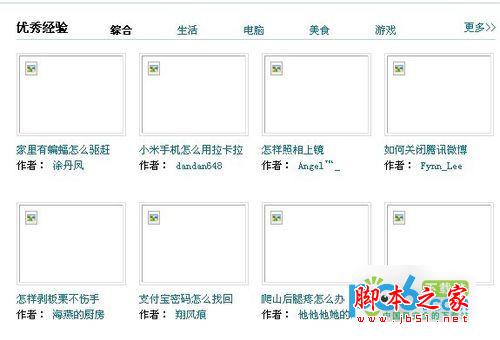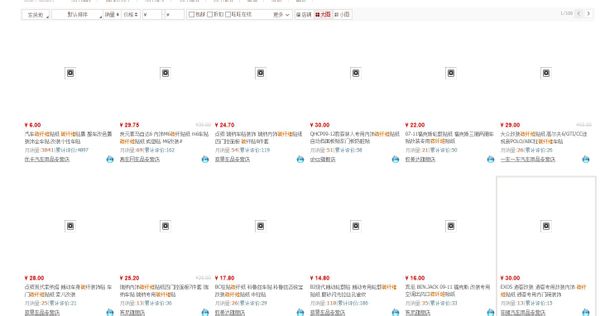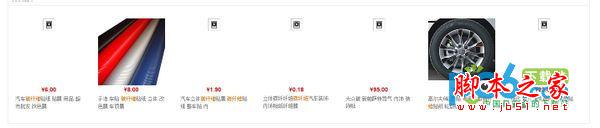IE10浏览器不显示图片的情况_浏览器指南
发表时间:2022-10-06 来源:浏览器大全整理相关软件相关文章人气:
Internet Explorer,是微软公司推出的一款网页浏览器。原称Microsoft Internet Explorer(6版本以前)和Windows Internet Explorer(7、8、9、10、11版本),简称IE。在IE7以前,中文直译为“网络探路者”,但在IE7以后官方便直接俗称IE浏览器。它采用的排版引擎(俗称内核)为Trident。每一次新的IE版本发布,也标志着Trident内核版本号的提升。
最近小编发现IE10不显示图片,尤其在淘宝网上,如下图,用别的浏览器可以正常显示。引起这类问题的原因很多,下面说说解决方法。
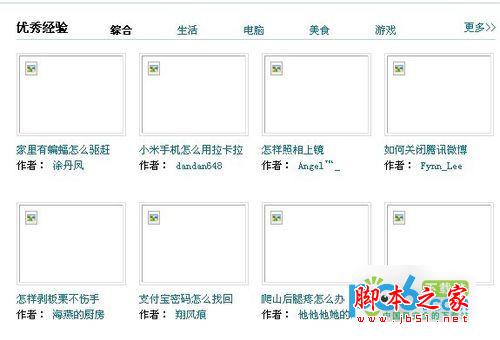
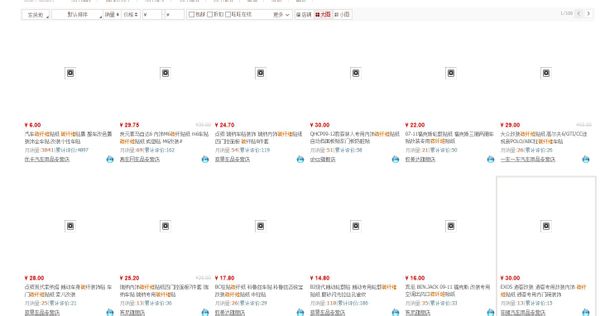
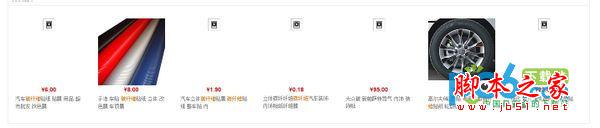
IE 10 不显示图片
问题一、可以看到大部分图片,但无法看到所有图片
如果只有个别图片或页面存在这种问题,应当能够在该站点或其他站点上查看部分图片。 可以尝试采取以下几种措施:
在桌面上打开该页面,右键单击(或长按)应当显示图片的空白空间。 然后,在下拉菜单中点击或单击“显示图片”。 如果这不起作用,则该图片的链接可能损坏,站点所有者必须修复这个问题。
在桌面上打开该页面,尝试启用兼容性视图以确认是否存在兼容性问题妨碍了图像正确显示。
建议你关闭此站点的跟踪保护和 ActiveX 筛选。 跟踪保护和 ActiveX 筛选通过阻止可能会导致你的安全信息或隐私面临风险的图像或其他内容帮助保护你的隐私。
问题二、无法实现在任何网站上都能查看图片
如果无法实现在任何站点上查看任何图片,请确保将 Internet Explorer 设置为显示图片,然后尝试删除 Internet 临时文件,或者重置 Internet Explorer 的设置。 操作方法如下:
将 Internet Explorer 设置为显示图片
1. 打开桌面,然后点击或单击任务栏中的 Internet Explorer 图标。
2. 点击或单击“工具”按钮,然后点击或单击“Internet 选项”。
3. 在“高级”选项卡的“多媒体”下,点击或单击“显示图片”复选框,然后点击或单击“确定”。
如果这不起作用,请尝试清除 Internet 临时文件。
清除 Internet 临时文件
1. 打开桌面,然后点击或单击任务栏中的 Internet Explorer 图标。
2. 点击或单击“工具”按钮,然后点击或单击“Internet 选项”。
3. 在“常规”选项卡的“浏览历史记录”下,点击或单击“删除”。
4. 在“删除浏览历史记录”对话框中,清除“临时 Internet 文件和网站文件”复选框。
5. 点击或单击“删除”,然后点击或单击“确定”。
如果这不起作用,请尝试重置安全设置。
重置 Internet Explorer 的安全设置
1. 打开桌面,然后点击或单击任务栏中的 Internet Explorer 图标。
2. 点击或单击“工具”按钮,然后点击或单击“Internet 选项”。
3. 在“安全”选项卡上,点击或单击“默认级别”,然后点击或单击“确定”。
如果上述建议方法都不起作用,可以尝试将 Internet Explorer 重置为其默认设置。
如果仍然不能解决,可能是IE组件未能正确注册。在开始-运行中,依次输入以下命令并回车。也可以解决部分网页不显示图片的问题。
regsvr32 Shdocvw.dll
regsvr32 Oleaut32.dll
regsvr32 Actxprxy.dll
regsvr32 Mshtml.dll
regsvr32 Urlmon.dll
regsvr32 browseui.dll
当然,有些网页图片不能显示也可能是链接失效或网络原因造成的。我们可以等待网站恢复链接,有时也可以通过刷新网页解决。
许多人使用搜索引擎,都习惯于进入其网站后再输入关键词搜索,这样却大大降低了搜索的效率。实际上,IE支持直接从地址栏中进行快速高效地搜索,也支持通过“转到/搜索”或“编辑/查找”菜单进行搜索,您只须键入一些简单的文字或在其前面加上“go”、“find”或“?”,IE就可直接从缺省设置的9个搜索引擎中查找关键词并自动找到与您要搜索的内容最匹配的结果,同时还可列出其它类似的站点供你选择。